どうも、フリーランスのITエンジニア兼ブロガー兼投資家のKe
Android Studioで開発をするのであれば、ほぼ必須となってくるエミュレーター(iOSはシミュレーターと呼んでいたりする)での動作確認。
中には実機オンリーという強者もいるかもしれませんが、ちょっとした動作確認だと逆に不便。
特にAndroidの場合はいろんなモデルがあるので、エミュレーターは非常に便利ですよね。
で、Android Studioでエミュレーターを使うなら、避けて通れないのがDevice Manegerです。
このDevice Manegerはエミュレーターを管理する機能なんですが、先日起動しなくて慌てました。
実際にはまっていろいろ試したのは数時間だったのですが、放置したこともあって、数日がかりとなりましたね。
そういうわけで、本記事は「Android StudioのDevice Managerが起動しないときの対処法」となります。
環境は以下です。
・macOS Monterey 12.1
・MacBook Air (M1, 2020)
・Android Studio Bumblebee | 2021.1.1 Patch 1
Build #AI-211.7628.21.2111.8139111, built on February 2, 2022
Runtime version: 11.0.11+0-b60-7772763 aarch64
M1 MacでAndroid StudioのDevice Managerが起動しない!?
Device ManagerはAndroid Studioのツールアイコンが並んでいる中の赤枠のアイコンをクリックすることによって起動します。
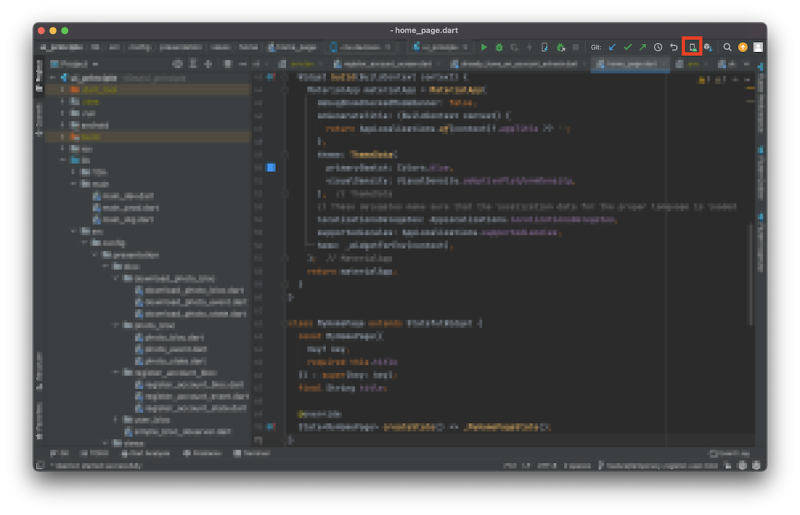
しかし、私の環境ではクリックしてもまったく反応なし。
もしかしてめちゃくちゃ重いだけかと10分ぐらい放置してみましたが、起動せず。
もう一つの方法、画面上部のメニューのTools>Device Managerから起動を試みましたが、これもだめ。
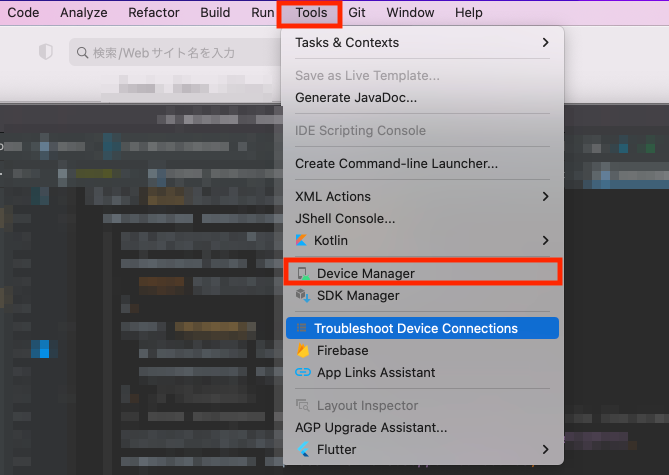
ここでいったん思考停止です。
こういうシンプルな問題は解決が難しかったりします。
念のためアンインストール&インストールをしてみましたが、状況は変わらず。
M1Macはちょくちょくこういう事象に遭遇しますので、「どうやっても無理かもしれない」といったん放置
Welcome to Android StudioからDevice Managerを起動
エミュレーター自体はデフォルトで入っているデバイスと実機で動作確認することができたので、数日放置していました。
でも、自分で登録したデバイスで動かしたい・・・。
そう思っていろいろ触っていたら、できました。
「Welcome to Android Studio」のウィンドウにある右端の「≡」から「Virtual Device Maneger」を発見。
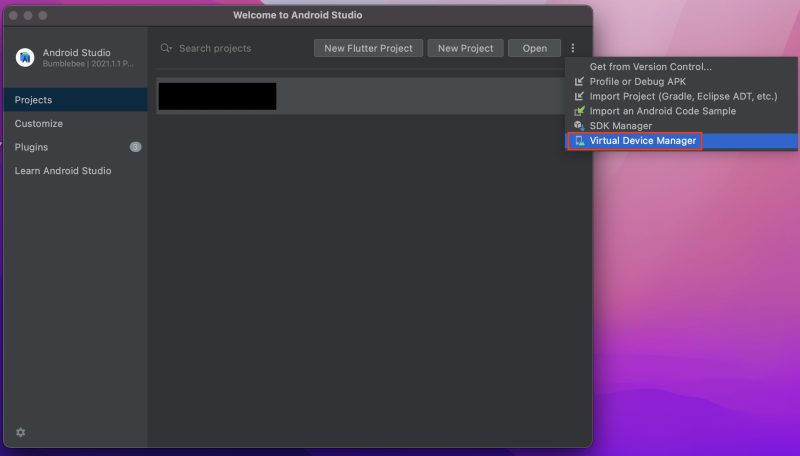
ここからDevice Manegerが立ち上がりました。
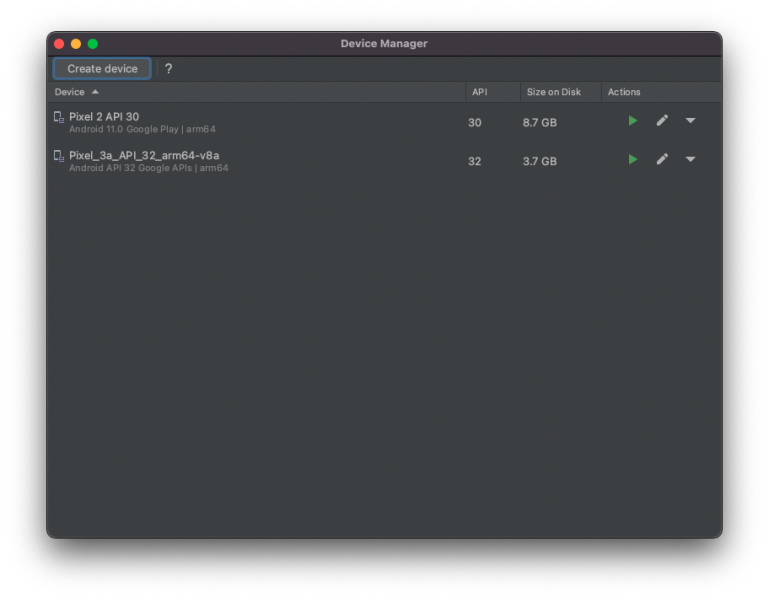 ちょっと気になったのは「Device Manager」と「Virtual Device Maneger」・・・微妙に名称が違う(笑
ちょっと気になったのは「Device Manager」と「Virtual Device Maneger」・・・微妙に名称が違う(笑
いろいろ調べてみると、「Device Manager」は古くて、新しいバージョンのAndroid Studioでは動作しないという情報がありました。
新しいAndroid StudioではVirtual Device Manegerを起動しろと。
だったら、上の二つの「Device Manager」は「Virtual Device Maneger」に置き換えて欲しいけど、なにか事情でもあるのか。
もしそうだったとしても、Device Managerなんていう必須に近いツールが動かんとかやめて欲しい・・・。
